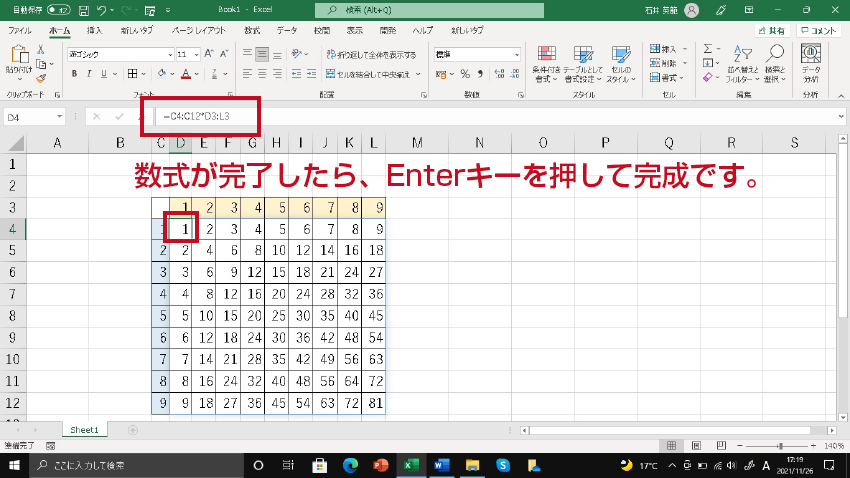Microsoft365版2019、Excelの新しい機能スピル(spill)は、配列数式を簡単に(計算の手間を省いて)入力できる機能です。
ものすごく便利です。知らないと損してしまいます。特にリボンから何かをするわけではありませんんし、何かのコマンドを呼び出すこともありません。といっても何言っているのか分かりませんね。まずは具体例をみてどんなものか、一度、試してみましょう。
Excelのバージョンによって、使える、使えないがあるので、共同作業などファイルのやり取りがある場合は注意が必要です。
項目が「品目、単価、値引き、個数、合計」の表があります。この「合計」をスピルでやってみましょう。
合計項目の、G4セルに数式を入れます。このときに「単価」は(D4からD7)リンゴからレモンまでの範囲をドラッグして選びます。
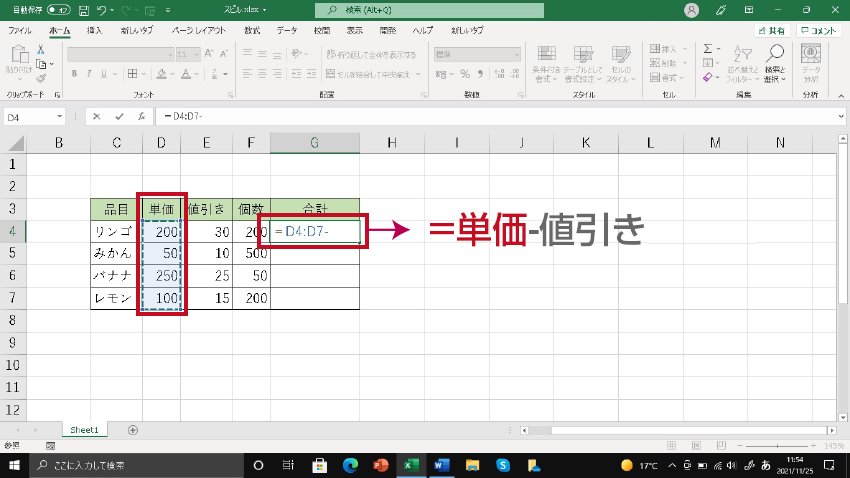
次は「値引き」もセルE4からE7まで全行をドラッグして選び、引き算します。
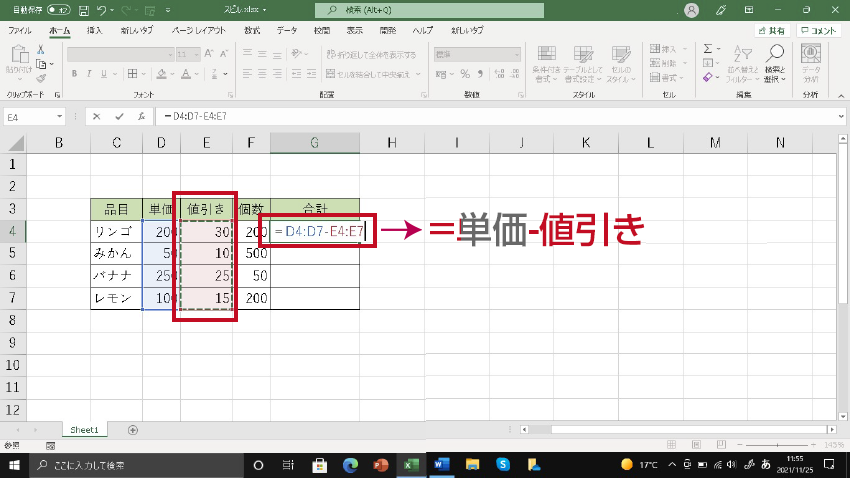
続いて単価-値引きをカッコでくくり「個数」も(F4からF7)全行をドラッグして選び、掛け算します。
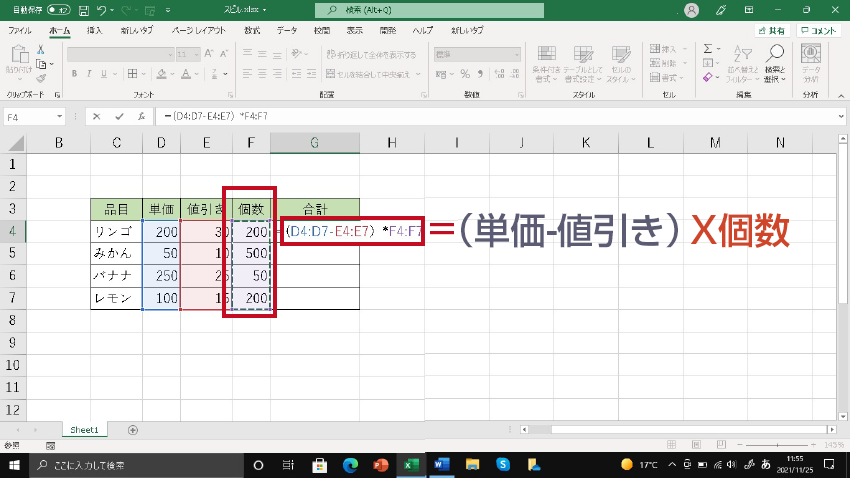
G4セルに数式が完成したら、Enterキーを押します。G4以下のセルG5、G6、G7にも合計が入りました。従来方式は、G4セルに行の合計を出してから、オートフィルをしましたが、スピルはオートフィル不要です。
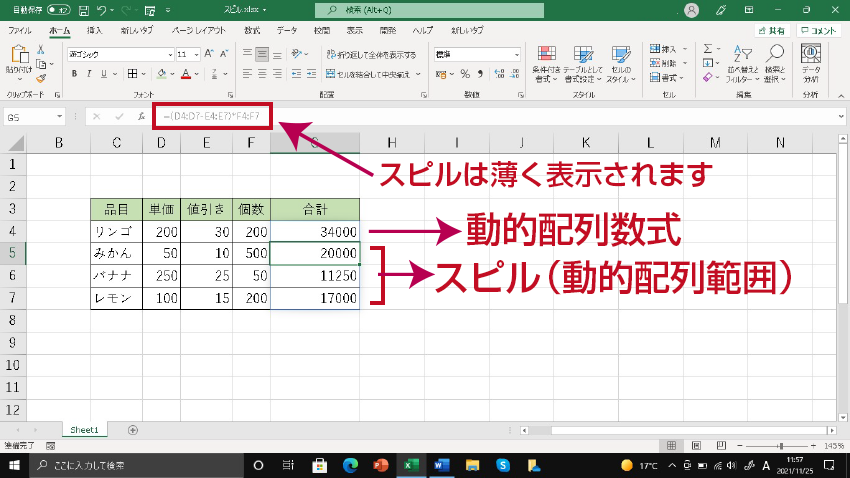
次に、出来上がった合計に対して、消費税8パーセント足した数値にしてみましょう。
消費税分の数値(1.08)は、I3セルに入っています。
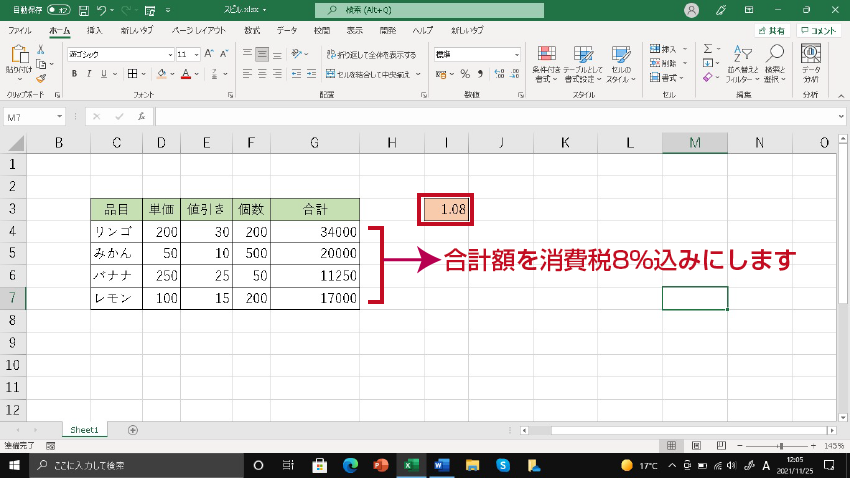
G4セルの数式をカッコでくくり、セルI3を掛け算します。=((D4:D7-E4:E7)*F4:F7)*I3
入力が終わったら、Enterキーを押します。
絶対参照しなくても、オートフィルしなくても、G4以下のセルも消費税込みの値になりました。
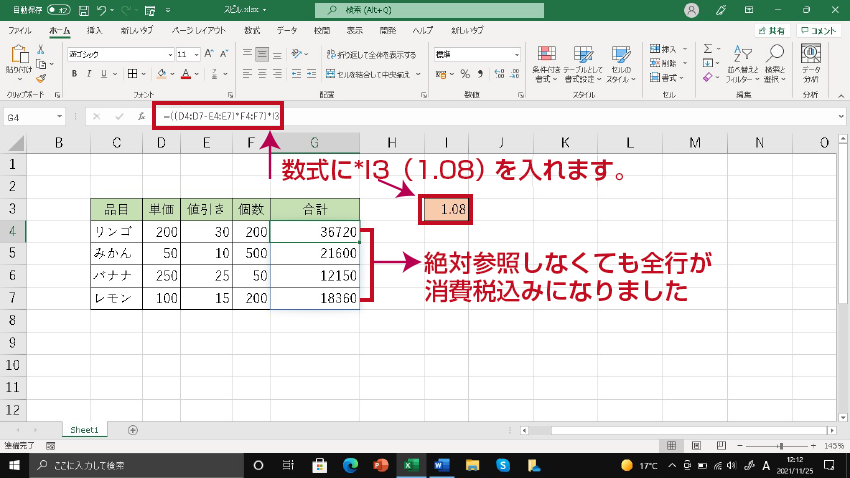
次は、消費税込みの合計額の総合計を、SUM関数で、I6セルに出してみましょう。
=SUM(G4#)
#は「スピル範囲演算子」と呼びますので、覚えておきましょう。
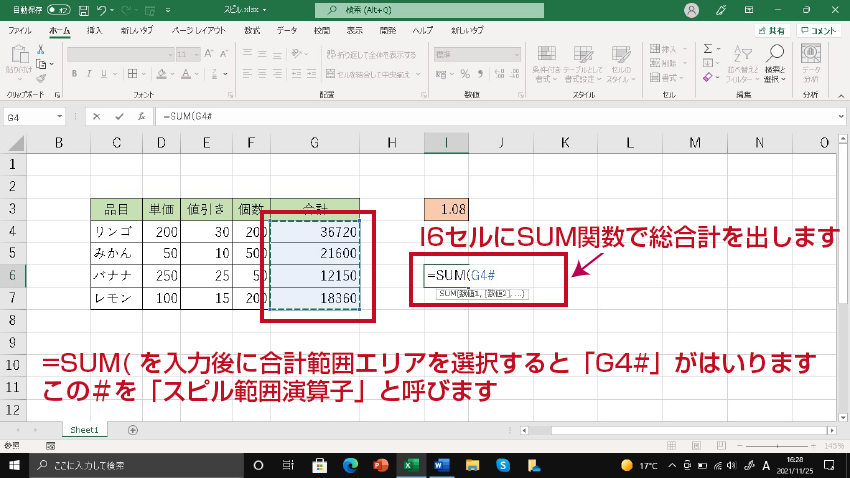
完成しました。
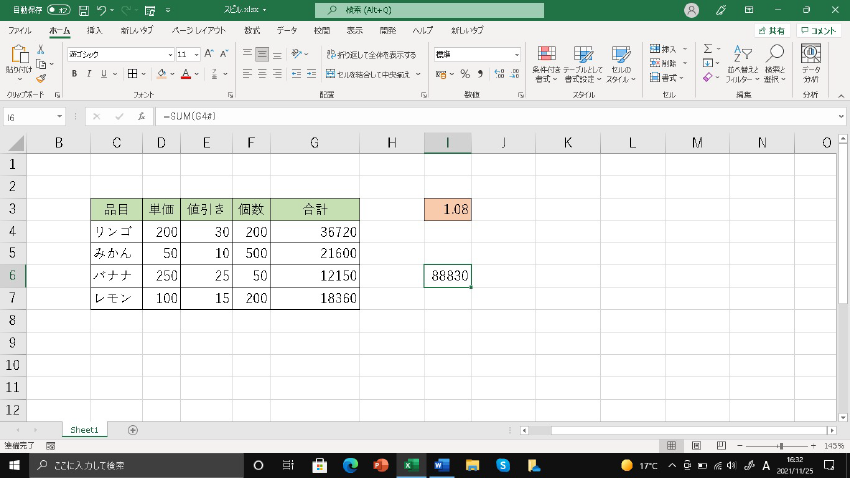
最後に、エクセルの勉強でよくやる、九九の表をスピルでやってみましょう。
D4セルに数式を入れます。=列の1から9をドラッグして選びます。
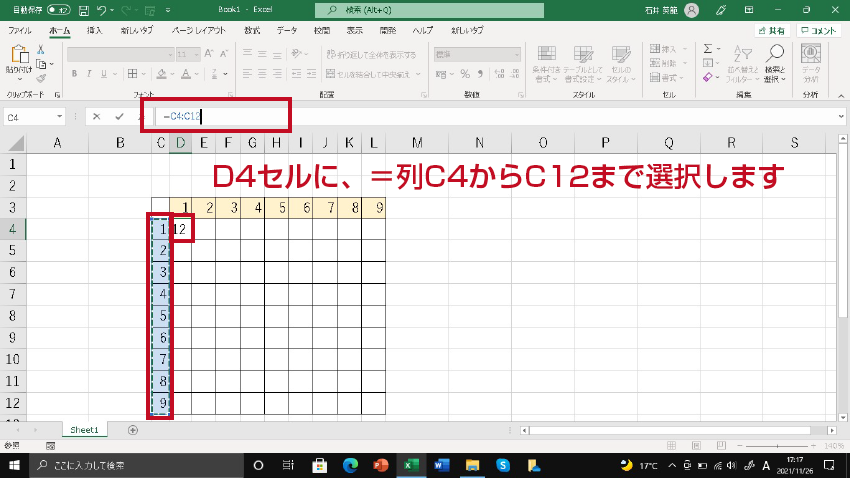
列の次は、掛け算の「アスタリスク」を入れて、行の1から9を選びます。

数式が書き終えたら、Enterキーを押すとすべての数値が入り完成します。